Weg met alle ingewikkelde programma’s waarin je je route van dorpje tot dorpje moet plannen. Je kunt namelijk heel eenvoudig routes maken met Strava. Als je simpelweg je eindpunt invoert, dan berekent Strava de ideale route voor je aan de hand van de meest populaire fietsroutes. (Als er één programma is dat weet waar er veel gefietst wordt, dan is dat Strava wel). Is deze route toch niet helemaal geschikt, omdat er in de buurt van je bestemming bijvoorbeeld veel populaire klimmetjes zijn terwijl jij tijdens je duurtraining juist geen behoefte hebt aan heuvels? Dan pas je de route heel eenvoudig aan. Wanneer je je jouw favoriete route hebt geselecteerd, sla je deze op als .gpx bestand (of een ander bestandsformaat dat bij jouw navigatie hoort) en kun je hem op je navigatie-apparaat zetten. Bij de nieuwste navigatieapparaten kun je de route zelfs draadloos doorsturen. Hieronder laten we je aan de hand van screenshots stap voor stap zien hoe het werkt. Om routes te kunnen maken met Strava heb je wel een Premium account nodig*.Stap 1
Zet je computer aan en log in op Strava. Ga naar de navigatiebalk en kies onder het kopje ‘Dashboard’ voor ‘Mijn routes’:
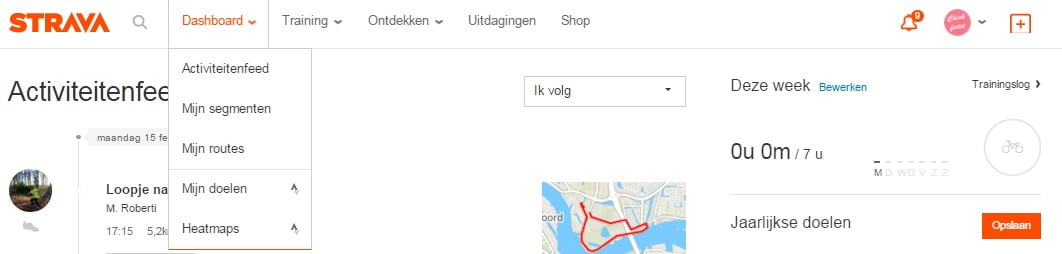 Stap 2
Stap 2Klik vervolgens op de knop ‘Nieuwe route creëren’:
 Stap 3
Stap 3Voer het adres van het vertrekpunt in en klik op het icoontje met het vergrootglas. Wij hebben de Cauberg als voorbeeld genomen en zo kwamen wij dus in Valkenburg terecht:
 Stap 4
Stap 4Dubbelklik op het exacte vertrekpunt. In ons geval is dit de top van de Cauberg. Na het dubbelklikken verschijnt er een groene stip en de tekst ‘starting point’ als je met je muis bij de groene stip gaat staan:
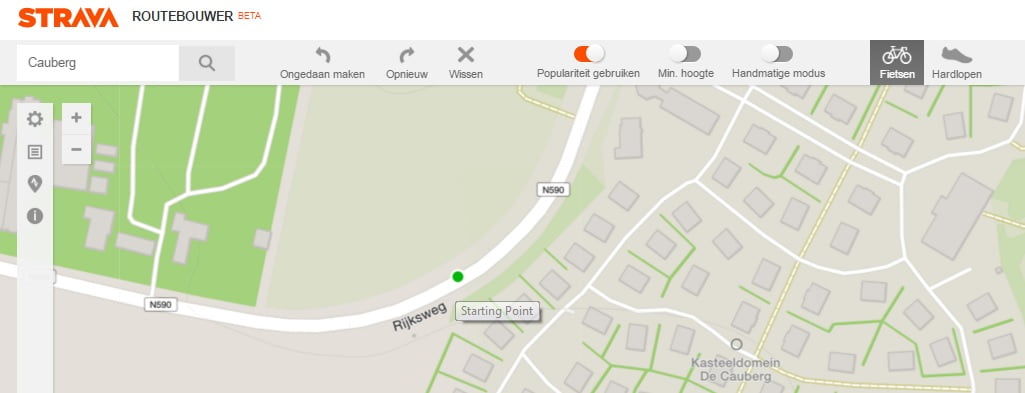 Stap 5
Stap 5Voer nu het adres van de bestemming in. Wij kozen voor de Posbank. Wanneer je op de exacte plaats van bestemming wederom dubbelklikt, verschijnt de melding ‘Wacht even terwijl wij jouw route berekenen’ in beeld:
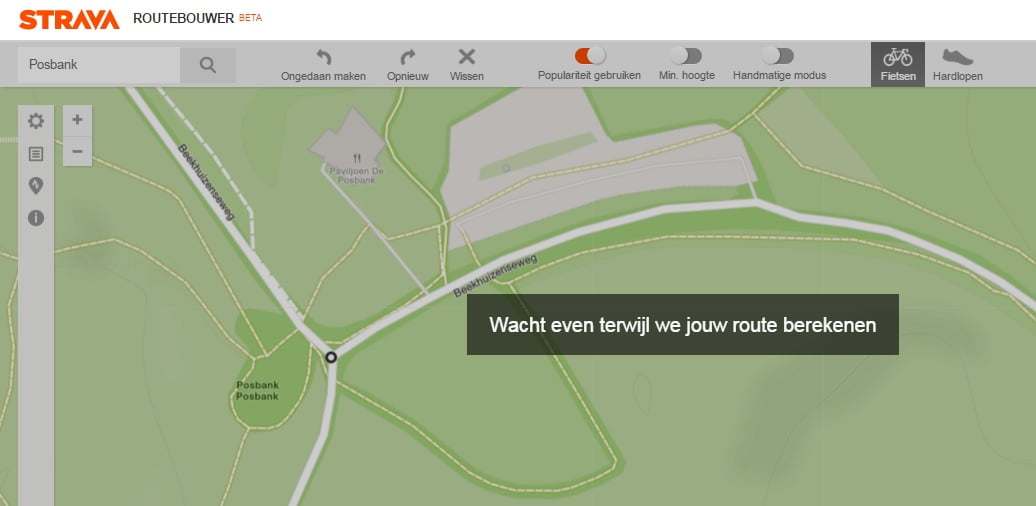 Stap 6
Stap 6Hierna verschijnt de meest populaire route. Door uit te zoomen krijg je een globaal overzicht van de hele route. Onderin beeld zie je de afstand, hoogtemeters en geschatte bewegingstijd van deze route:
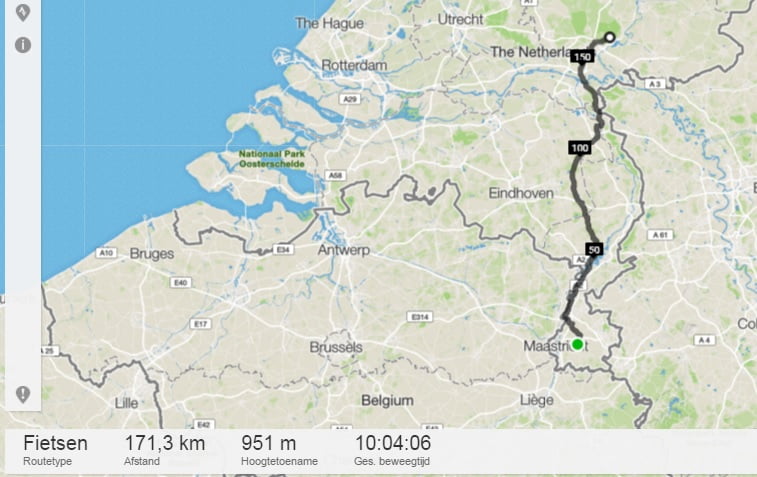 Stap 7
Stap 7Je kunt nu de route nog finetunen. Zo vinden wij bijvoorbeeld de bocht richting Helmond overbodig. We willen gewoon graag zo snel en recht mogelijk naar het zuiden. Wanneer je met je muis in die bocht gaat staan (zie het kleine zwarte rondje op het voorbeeld hieronder) en deze naar rechts trekt, dan herberekent Strava de route:
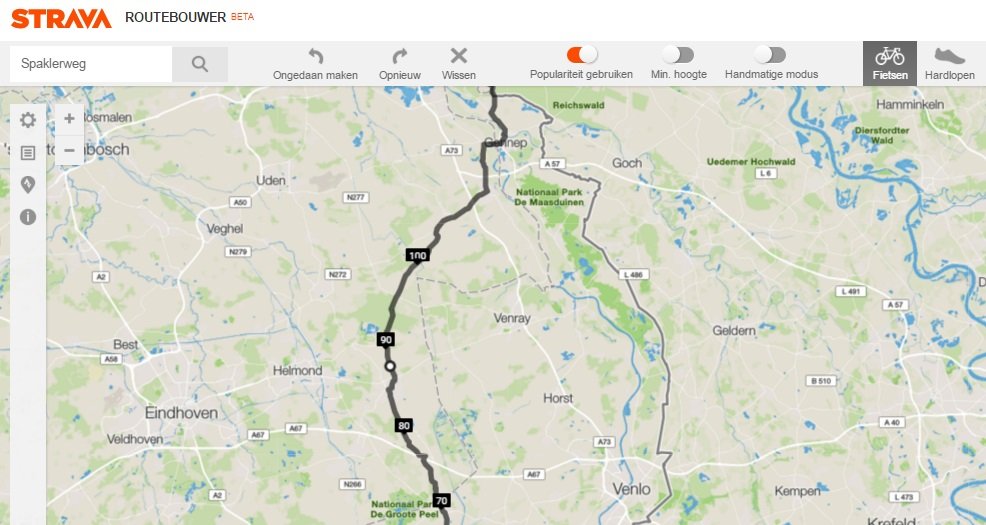 Stap 8
Stap 8Helaas komen we tot de ontdekking dat deze actie onze route vijf kilometer langer maakt. We klikken op ‘ongedaan’ maken, en zijn nu klaar om onze route op te slaan via de oranje knop met ‘Opslaan’ rechts bovenin beeld:
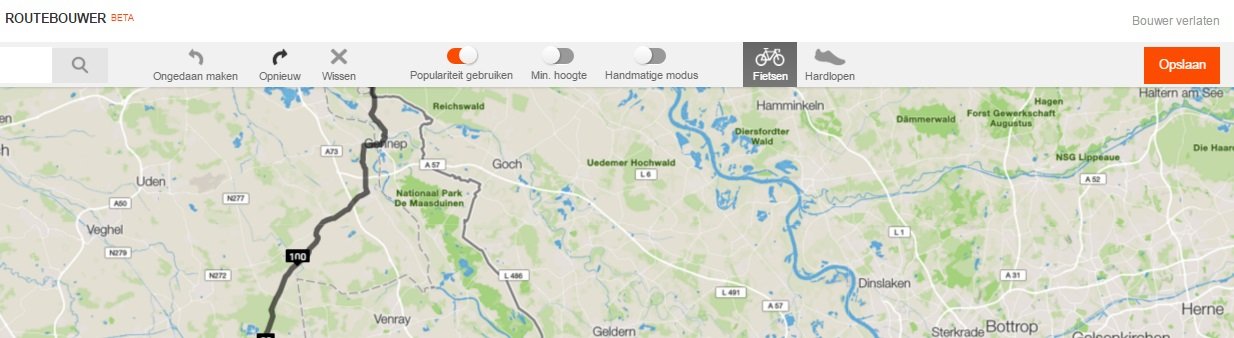 Stap 9
Stap 9Geef je route nu een naam waarmee je de route straks makkelijk terug vindt op je navigatieapparaat. Wij kozen voor ‘Pedala’s Favorite’:
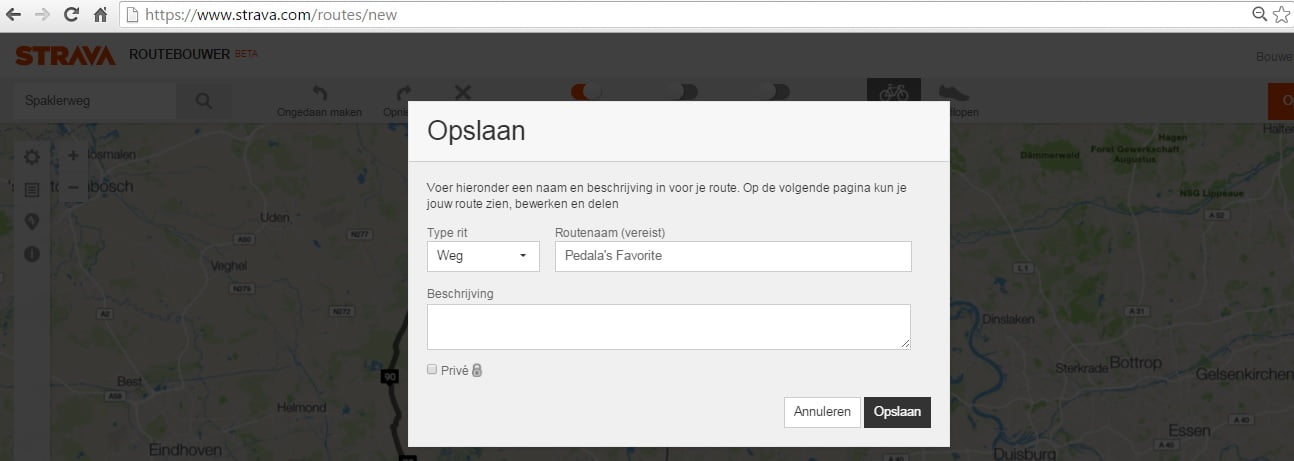
Stap 10
Vervolgens verschijnt hetzelfde blokje nog eens. Klik hier op ‘Mijn route bekijken’:
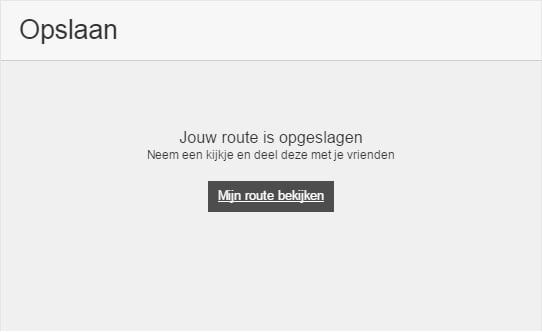 Stap 11
Stap 11Naast het exporteren van de route naar je navigatieapparaat kun je in het scherm dat verschijnt ook de segmenten op je route bekijken. Zo weet je gelijk of je onderweg nog ergens een QOM’metje kunt scoren. Ook kun je de route via social media met je vrienden delen. Wie weet is er wel iemand die zin heeft om met je mee te fietsen! Wij kiezen nu alleen nog voor de optie ‘exporteren’:
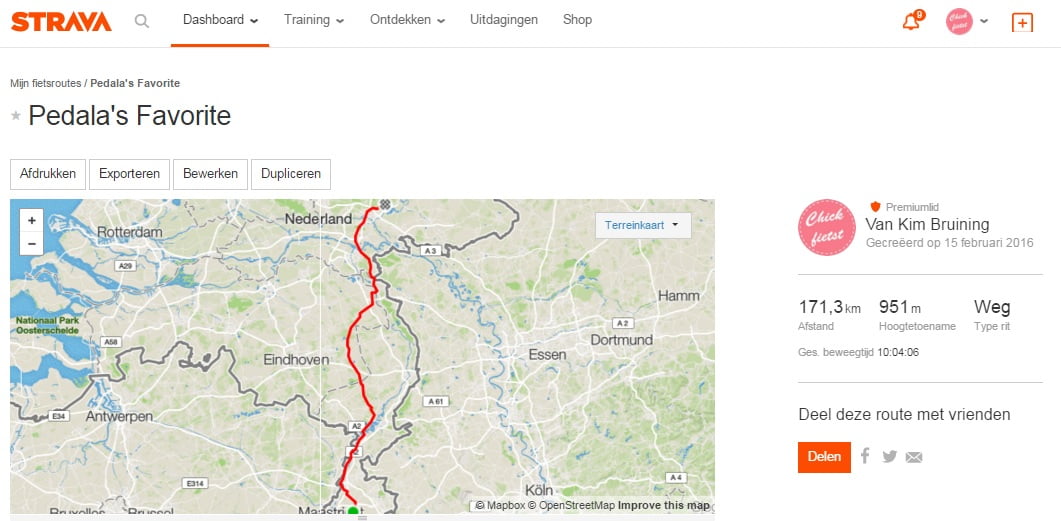 Stap 12
Stap 12Kies nu jouw navigatieapparaat uit de lijst en download het geschikte bestand. In ons geval is dit het .gpx bestand. Dit bestandstype is geschikt voor de meeste navigatiesystemen. In dit overzicht staat ook nog eens duidelijk per systeem vermeld hoe het verder werkt. Je kunt je routeaanwijzingen zelfs uitprinten en/of op je telefoon volgen (kies voor de optie: de aanwijzingen gebruiken via je mobiele telefoon):
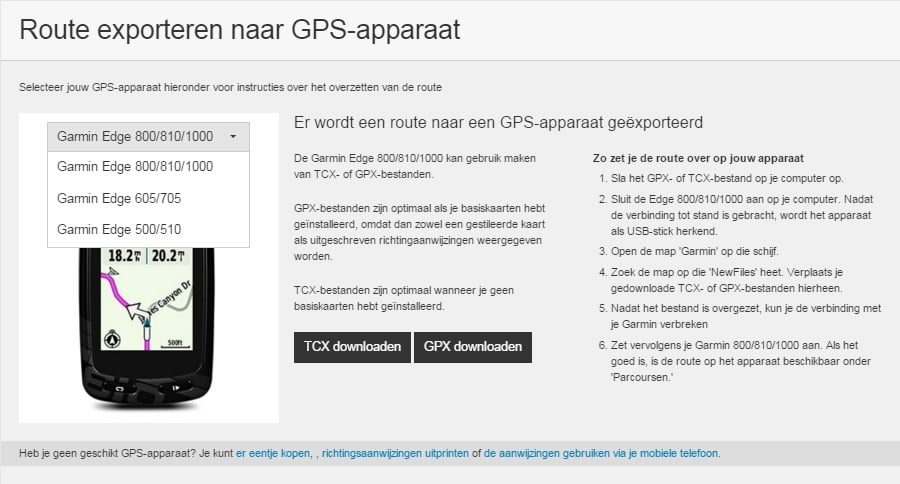 That’s it! Wij wensen je alvast heel veel fietsplezier.* Strava premium kost je 55 dollar per jaar of 6 dollar per maand. Hiermee kun je naast het maken van routes ook je sportieve prestaties (nog) nauwkeuriger monitoren. Ook kun je leuke rondjes van anderen downloaden en op je navigatie-apparaat zetten. Ideaal wanneer je bijvoorbeeld een paar goede routes in de buurt van je vakantieadres zoekt!
That’s it! Wij wensen je alvast heel veel fietsplezier.* Strava premium kost je 55 dollar per jaar of 6 dollar per maand. Hiermee kun je naast het maken van routes ook je sportieve prestaties (nog) nauwkeuriger monitoren. Ook kun je leuke rondjes van anderen downloaden en op je navigatie-apparaat zetten. Ideaal wanneer je bijvoorbeeld een paar goede routes in de buurt van je vakantieadres zoekt!


